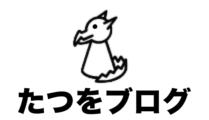据置ネット環境最強説じゃない?
かなり安定して高速通信できています。
節約家たつをです
楽天モバイルを一年間無料の時に契約して、、、

現在進行形で契約継続中です。
事務所が中崎町なので、おもっきり楽天エリアってこと。
通信速度も安定しています。
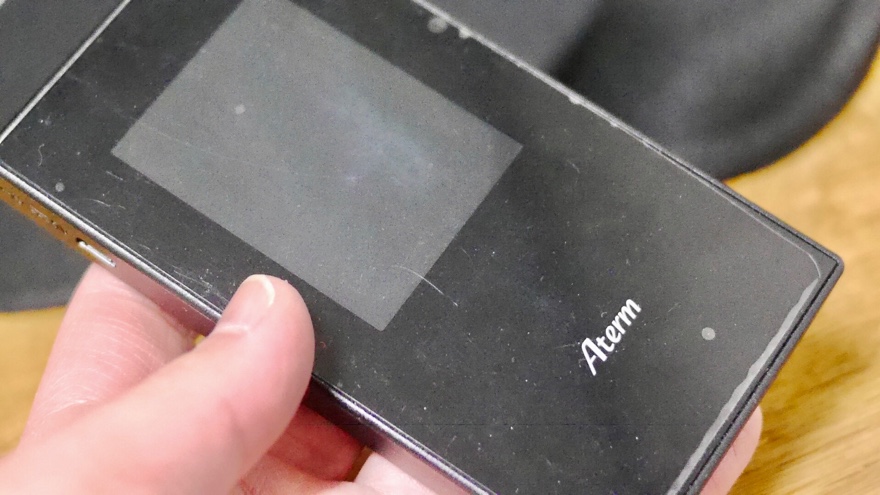
実際、ここ1年くらいは、Atermのモバイルルーターを使っていました。
この子、海外で大活躍するルーターちゃんなんですが、、、
海外に行くこともまぁ、、コロナのこともあってなくなったので、、、
この【Aterm MR05LN】に、楽天のSIMを投入して、、、据置で使っていました。

何がいいかって言われたら、、、
この【Aterm MR05LN】はSIMロックフリーでSIMを2枚差し込むことができて、、速度もそれなりに安定します。
さらに言うと、この組み合わせでPS5とかのライブ配信もやっていました。
ただ、ライブ配信はそれなりにスピードが必要になるので、、、
充電しながら、しかもLANケーブルを使える【MR05LN専用クレードル】を使って行いました。
ただ、一つ、、、クリアしたいところがありまして、、、
それが接続先と接続数なんです!
接続数に関して
この子は16台まで接続することができるんですが、、、
カフェと事務所をカバーする上で、しかもIoT家電を大量投入しているので、、、足らない!!
「アレクサ!」って言えば、電気の点灯消灯・音楽から戸締り、、、エアコンの電源オンオフ、、などなど、、、
とにかくそれらの家電はWi-Fiに接続されていることが大前提!
もちろん、作業用のパソコンやスマホ、、、スタッフが使うPCにも接続される、、、
それなりに16台では少ない時代に突入しているということです。
接続先に関して
これが大切なんですが、楽天モバイルってね、楽天エリアでは高速ネットが無制限なんですが、、、
そのエリアでない場合、または楽天のエリア回線が不安定な場合は、au回線に接続されるんです。
すなわち、、、一瞬の電波環境で、楽天エリアが不安定になった時は、自動的にau回線に接続されるってことです。
ちなみに、au回線は無制限(5G以上は速度制限あり)ではないので、気がついたら、スピードが遅くなっている??ってことがあるんです。
これって、絶妙に困ります。。そうですね、この絶妙という言葉がミソですよね?
ってことで、ここで大切なことは、、、
楽天回線のみに繋がって、高速回線を無制限で使いたい!
誰もがこれを望むわけです!
僕だって望みました!
そして、叶えれました!
docomo 5G HR01でバンド3に接続する!
そうなんです、2021年の9月以降に発売されたモデルなら、、、
SIMロック解除されているので、楽天モバイルのSIMが使えるってことなんですよ!
しかもBAND3に接続できるので、au回線には接続されず、、楽天回線のみの接続となります。
これはもう願ったり叶ったり!

ということで、早速、オークションで落札してきました。
価格は、17000円で落札できました。

先に結論を言いますが、、、これ最高です!
設定もめちゃくちゃ楽にできたし、めちゃくちゃWi-Fiが安定しました。
もし同じ方法で、Wi-Fi環境を安くしたいって人がいたら、めちゃくちゃお勧めします!
徐々にその素晴らしさを書いていければと思っていますので。
まずはルーターの設定方法!
まずはここですね。
初心者の方々が躓くのがここですよ。
流れから説明しますと、、、
2. ルーターにログイン
3. APNプロファイル設定に楽天を追加
4. 楽天用のプロファイルを選択する
5. 楽天SIMを差し込む
6. 起動確認!
こんな感じです。
どうですか?どの段階でお手上げになりますか?
いや、ちゃんと画像を使って説明しますね。
ルーターをWi-Fi接続します
docomoのルーターの電源を差し込み、Wi-Fi接続します。
もちろん、ルーターとパソコン(もしくはスマホ)が繋がるだけで、この段階ではネット接続はできません。
ルーターとパソコンをWi-Fiでつなげるだけです。
接続が完了したら、『ブラウザ(インターネットする時にみてるやつ)』を立ち上げ、アドレスバーに『192.168.128.1』と入力してENTERを押します。
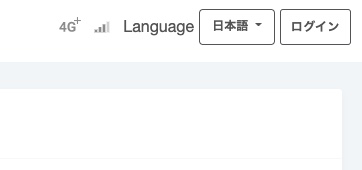
するとこの右上にログインと書かれたメニュー画面に移動することができます。
もし、移動しなかったら、、、『http://web.setting』これをコピペしてアドレスバーに貼り付けてください。
ログインと書かれたメニュー画面に移動することができたら、、、ログインボタンを押してください。
ルーターにログインする
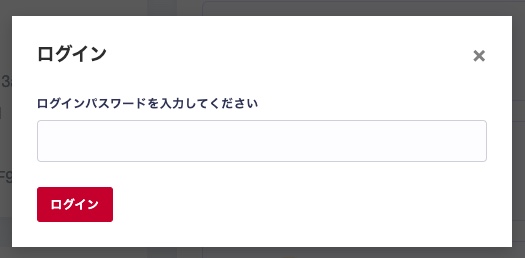
え?
ログインパスワード?
ってなると思います。僕もなりましたから、、、

ログインパスワードは本体の裏に書かれています。
それを入力してください。
すると、入力したと同時に新しいパスワードを入れてくださいと言われますので、、、
すぐさま新しいパスワードを入れてください。
ちゃんとメモなどして、、覚えててね。
【初期化されていなかった場合】
あと、もし中古で買ってきて、本体のログインパスワードで入れなかった場合は、、、
以前使っていた人が初期化をしていないので、工場出荷状態に戻してください。
APNプロファイル設定に楽天を追加
ログインができれば、次に設定に楽天のプロファイルを追加していきます。
ログイン後のメニュー画面、左側、、、
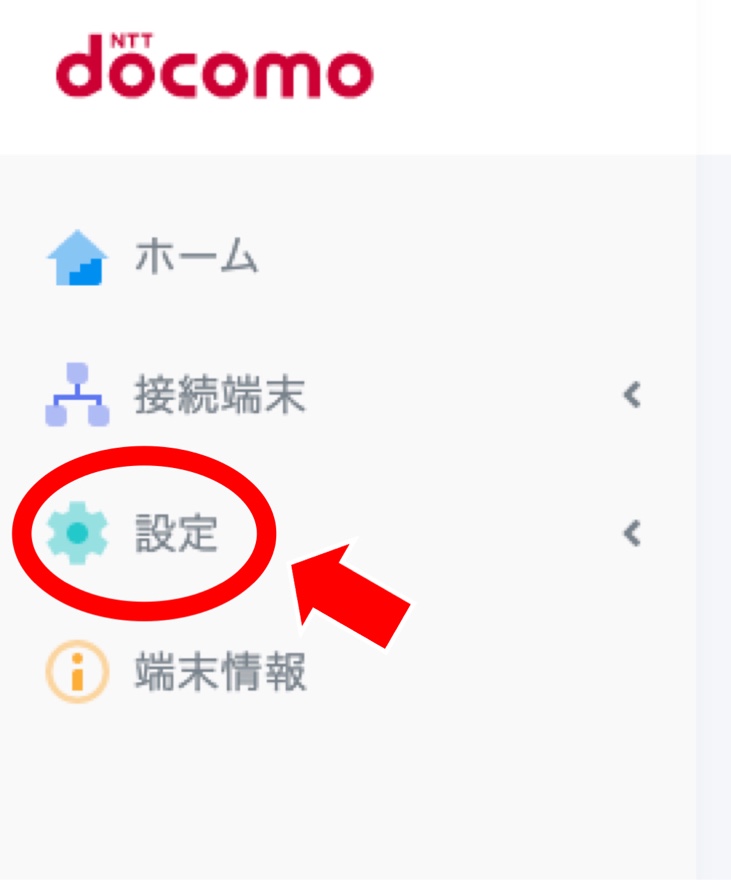
こんな感じの画面になっていると思うので、設定のところを選択して、、、
メニューを開きます。
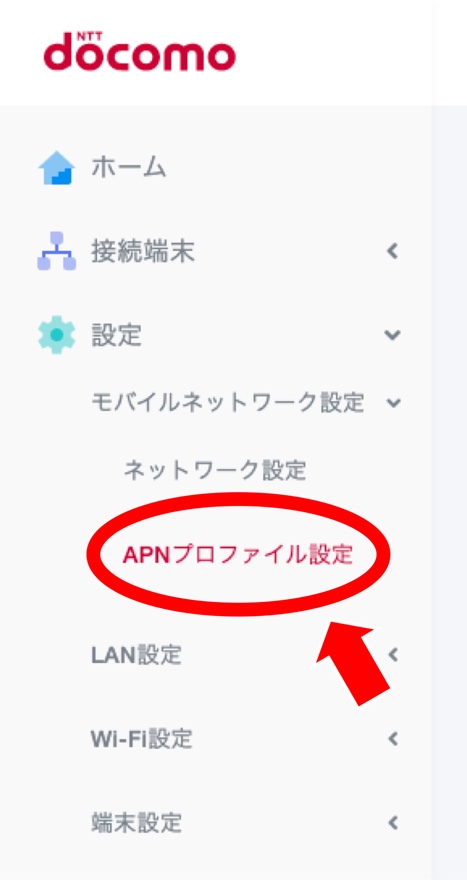
ありましたね、、、このAPNプロファイル設定というところを選択します。
すると、、、
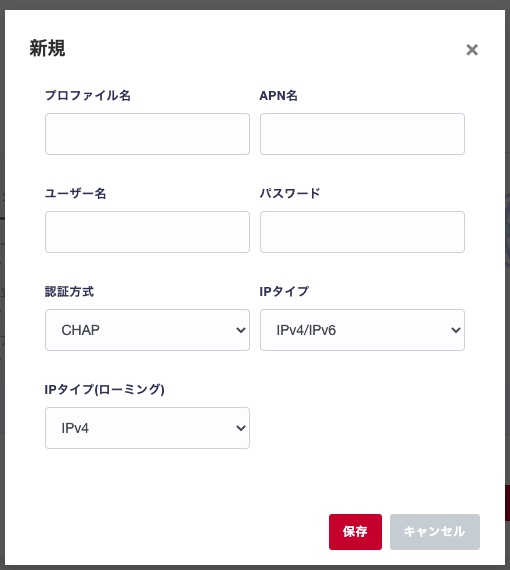
こんな感じの画面が開きます。
何を入力する?ってなると思いますが、、、めちゃくちゃ簡単です。
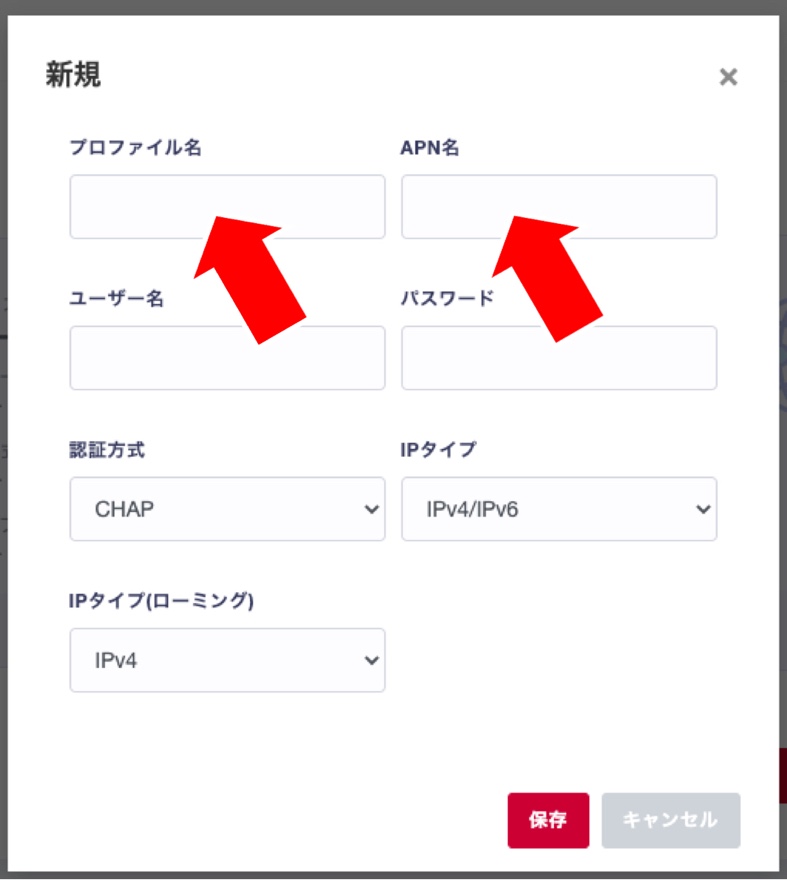
入力するのはこの2ヶ所だけです。
プロファイル名:楽天(任意でいいです)
APN名:rakuten.jp
これで完了です。
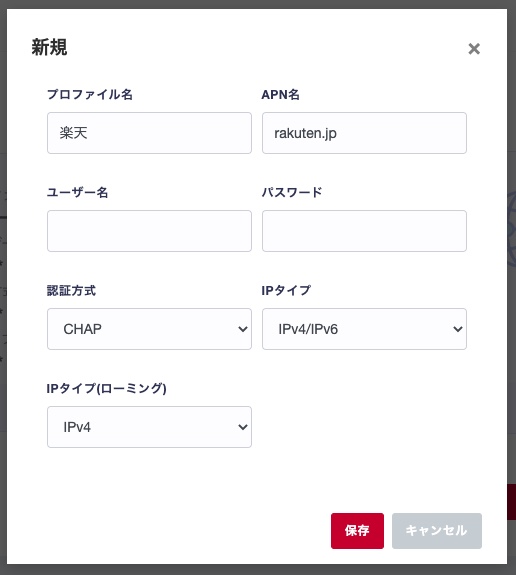
これで保存とすれば大丈夫です。
楽天用のプロファイルを選択する!
心配ならここで再起動して、再びログインして、、
メニュー画面に入ります。
すると先ほど設定した、、、
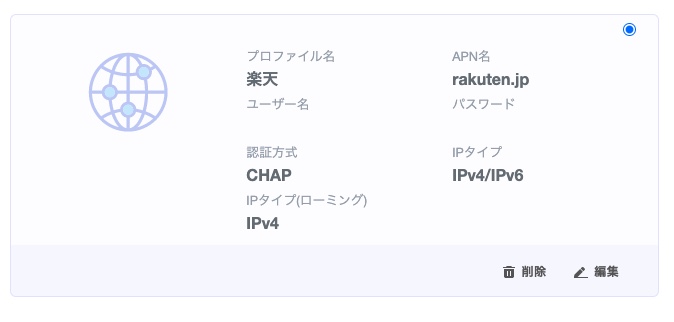
この楽天のプロファイルを選択できるようになります。
右上に青い点、、これが選択した証拠になるので、、、
これを選択して、、、
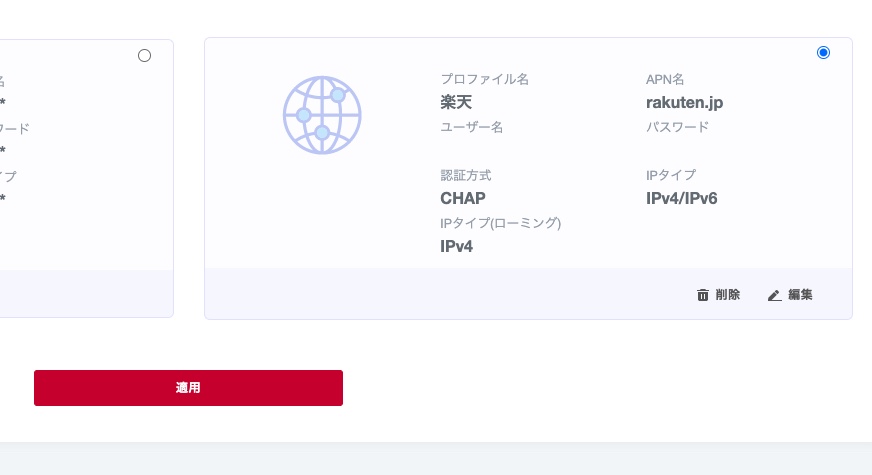
適用ボタンを押します。
これで、プロファイル設定は完了です。
ねっ?ねっ?めちゃくちゃ簡単でしょ?
細かい設定しなくてもこれだけで完了なんです!
楽天SIMを差し込む!
そして、いよいよ楽天SIMをdocomoのHR01に差し込みます。
SIMのスロットは、、、

本体裏側の、、、真ん中あたり、、、

ここをパカんと外して、、、
楽天SIMを挿入します。
起動確認
プロファイルも設定した、、、
SIMも入れた、、、
そして、docomoのHR01も再起動させた!!
すると、、、

抜群にいい感じでネットに繋がりました。
ほんまに簡単過ぎて驚くほど、簡単に設定されました。
ちなみに、このプロファイル設定をするだけで、BAND3への接続となります。
すなわち、au回線には接続されないので、安定して無制限に楽天回線を使えます。
有線LANポートもあります!
このdocomoのHR01が優秀なのは、、、
有線LANのポートもあります。

何を言うても、有線の方がネット回線は早く、、そして、安定します。
Wi-Fiはケーブルレスになるので、非常に便利ですが、、、
僕の場合は、PS5をこの有線で接続するようにしています。
やっぱりゲームのライブ配信が一番回線速度が必要になるので。
接続数は4倍に!
そして、肝心の接続数ですが、、、
Atermの時は16台まで接続することができました、、、
そして、このdocomoのHR01は、、なんとなんと、、、
64台まで同時接続可能!
なんとなんとの4倍ですよ。

説明書にもそう書かれていました。
Wi-Fi接続、64台までと。
すごいな、、、この子、、。
これから家電なども含めて、Wi-Fiを使う機器が増えてくると思うので、、、
値上がりしそうな雰囲気も出てるので、早いうちに買ってしまいましょう♪
まとめ
ほんまに簡単な設定で、快適なネット環境が手に入ります。
初期投資として、docomoのHR01が必要になってきますが、、、
ネット使用料って大体5000円くらいですよね?
楽天モバイルなら、2980円、、、その差額を考えても、継続的に使えば余裕で回収できる!
数ヶ月無料とかの期間があるので、それも全て初期費用に当てられる!

楽天モバイルの契約に関しては、少し前の記事ですが、こちらを参照してください。
しかも、楽天モバイルの契約で、楽天でのお買い物でポイントアップされる!
契約料金も安いし、総合的にお得だと思いますよ。
ただ、大切なことは、自分が使うエリアが、、楽天回線エリアかどうかってことですね。
こちらで確認できます。
おすすめはメルカリかヤフオク!
そして、肝心のdocomoのルーターですが、、、
楽天でも買えますが、、、
メルカリかヤフオクが比較的安く販売されていますので、要チェックです!
安い時のタイミングで買うのがいいかなぁ〜と。
据置で使うインターネットって、月額2000円違うかったら、年間で24000円、、、
それを5年縛りとかで使えば、、、120000円も変わってきますからね。
美味しいキャンペーンにはうまく乗っかって、できるだけランニングでかかる費用を安くするかって考えた方がいいと思いますよ♪
ぜひ、ご検討を!!
関西を中心に活動するマルチタレント
テレビやラジオだけでなく、Bリーグ・SVリーグといったプロスポーツのアリーナMCとしても活動中
さらに看護師やフードアナリストなど多様な資格を持ち様々な角度から日々感じたことを綴るが、彼の妄想劇には要注意だ!
SNSのフォローよろしくお願いします → https://linktr.ee/tatsuwo31